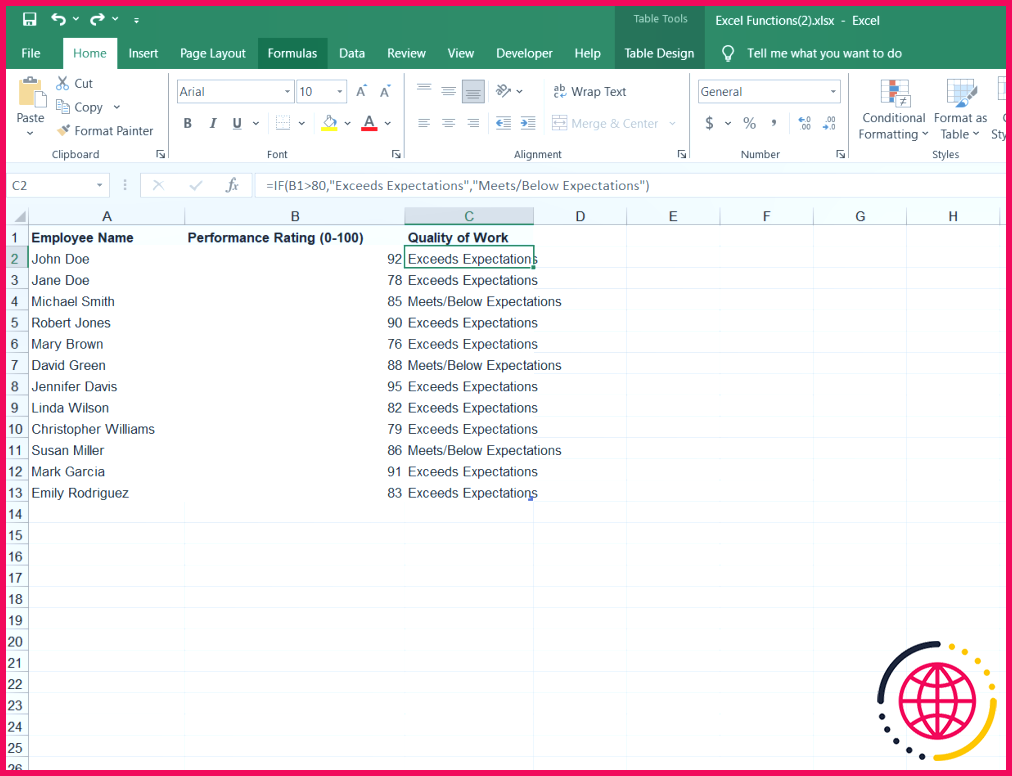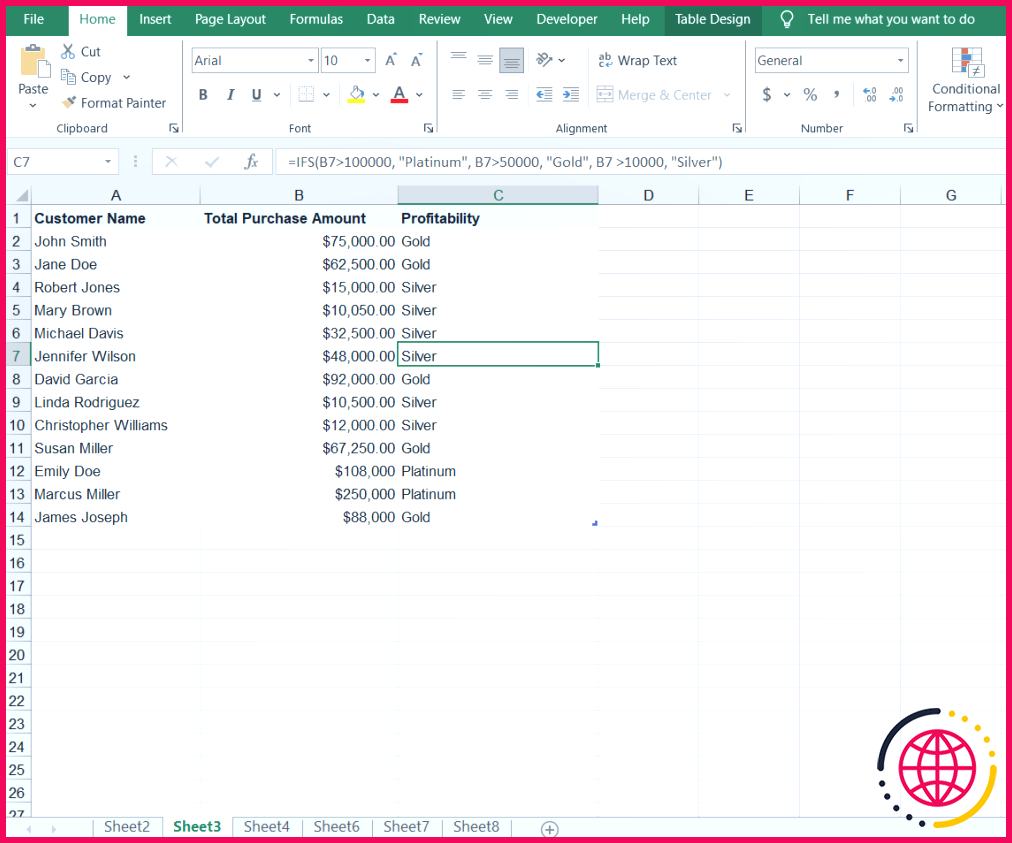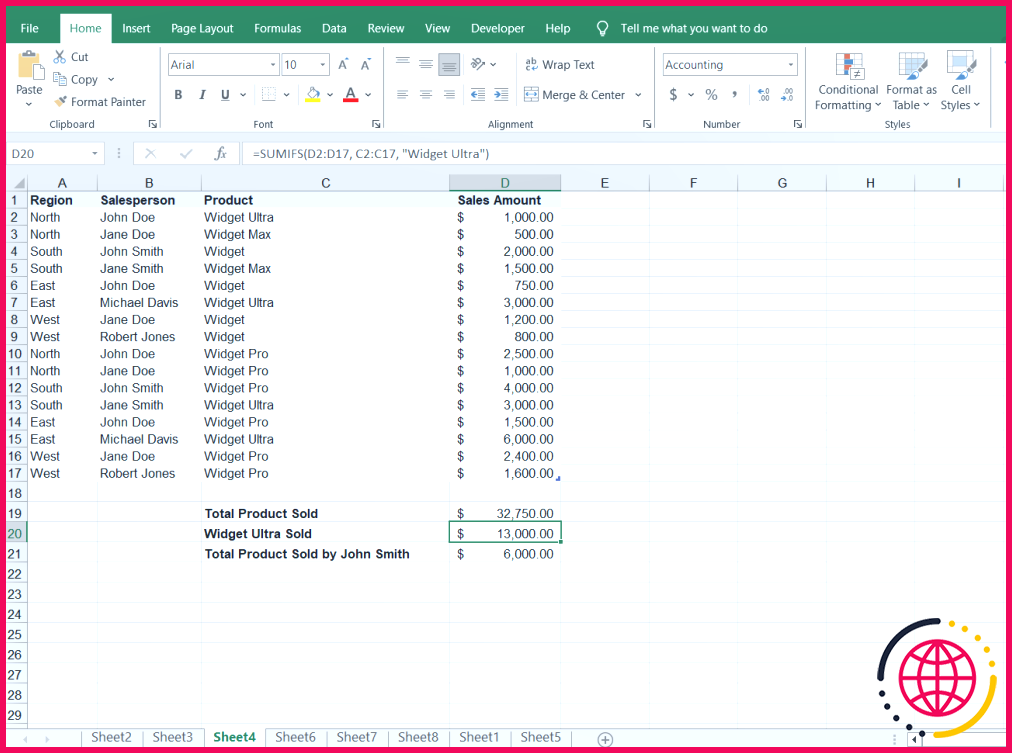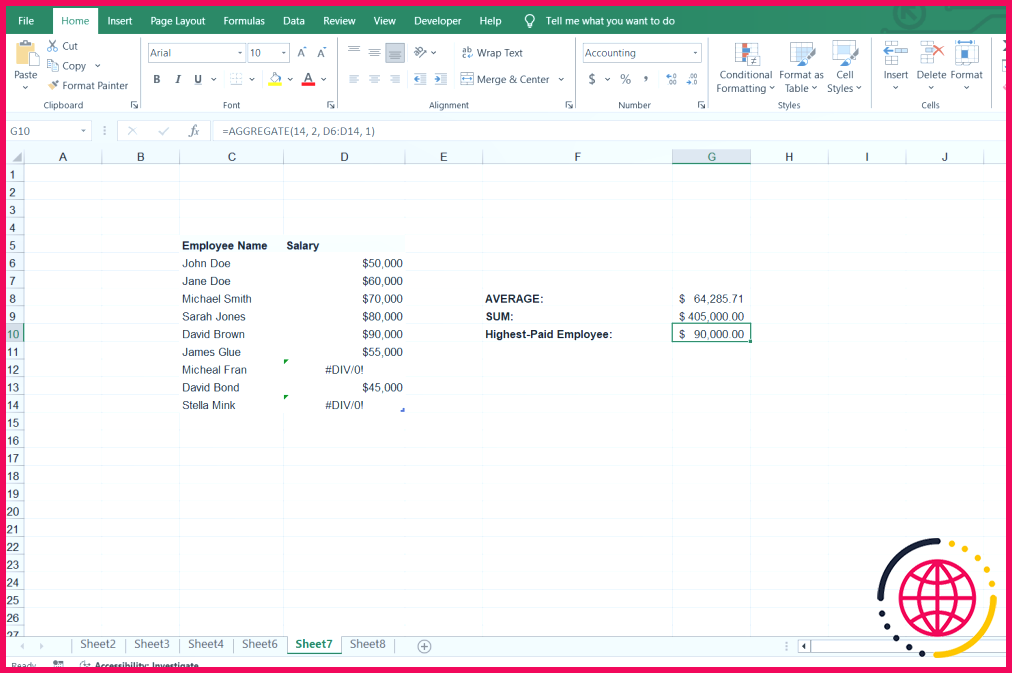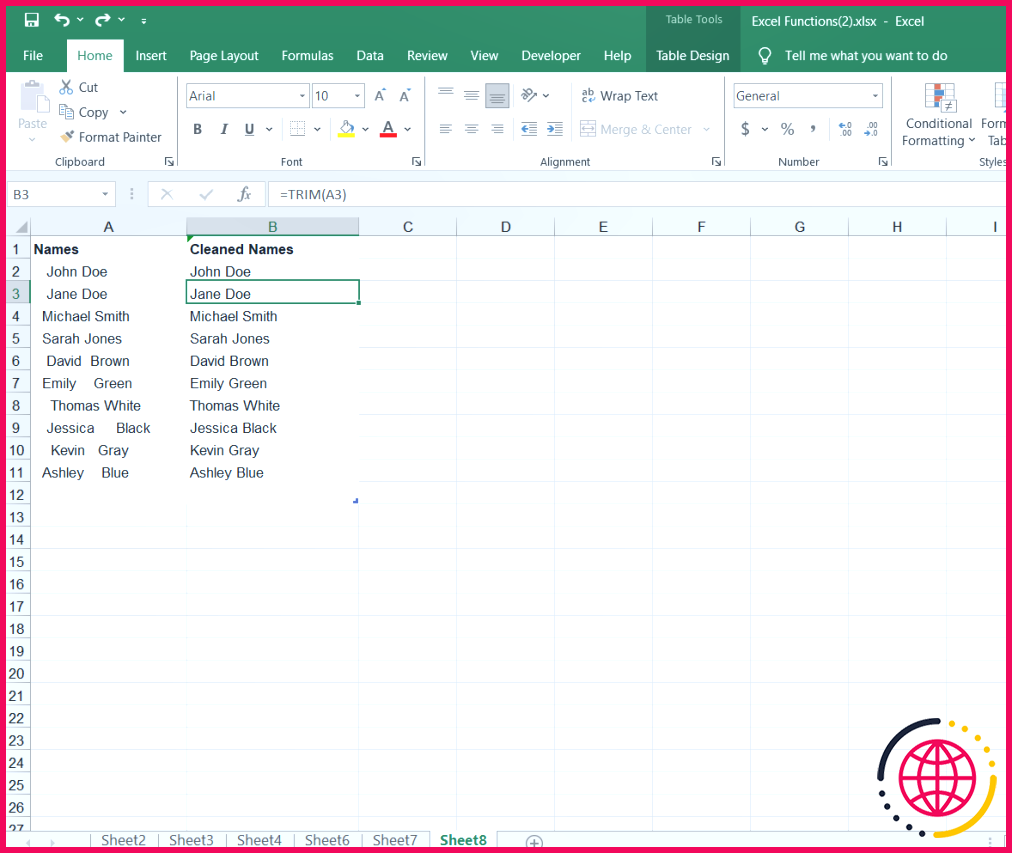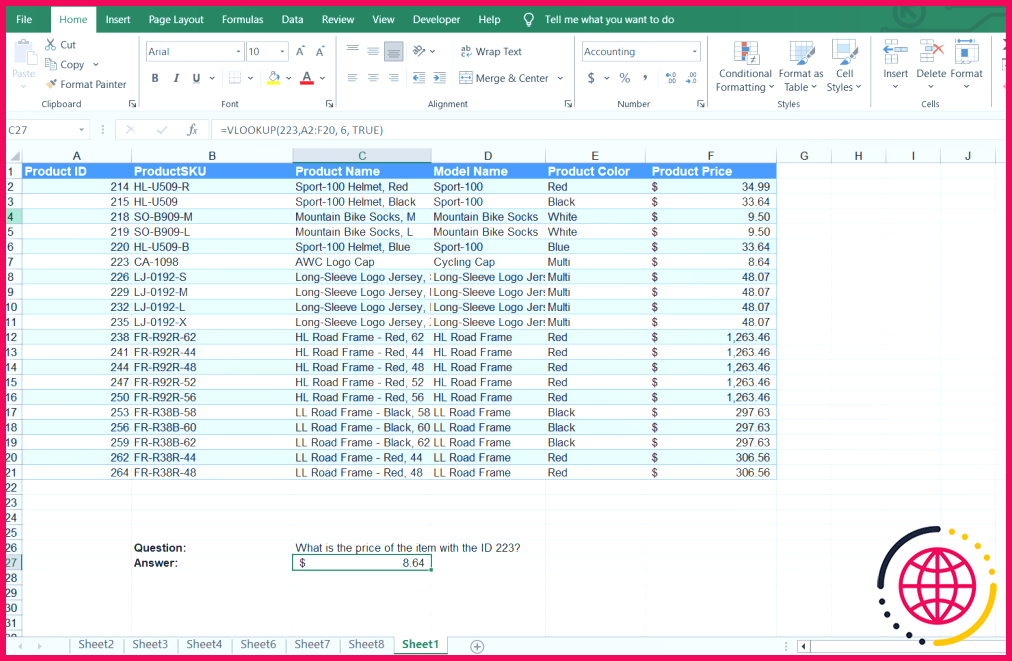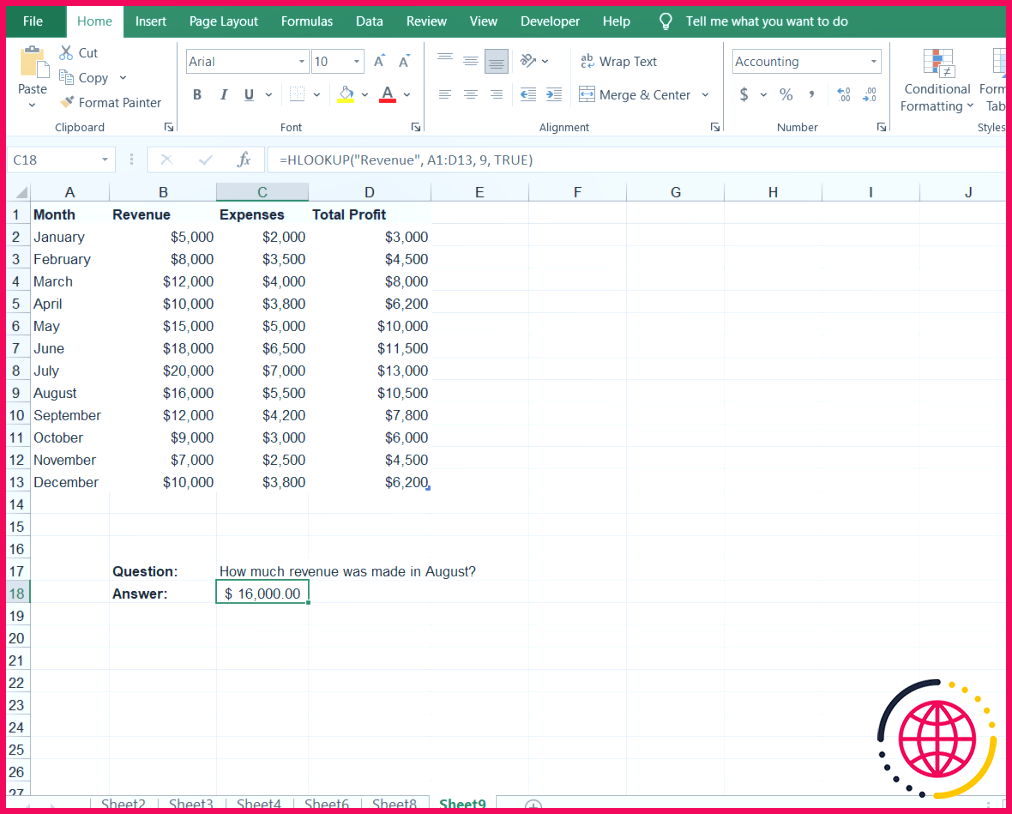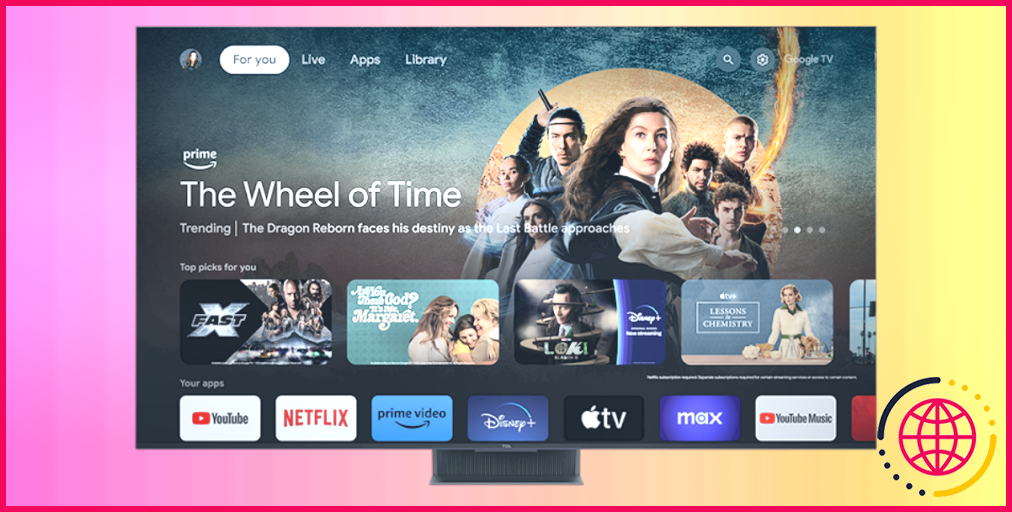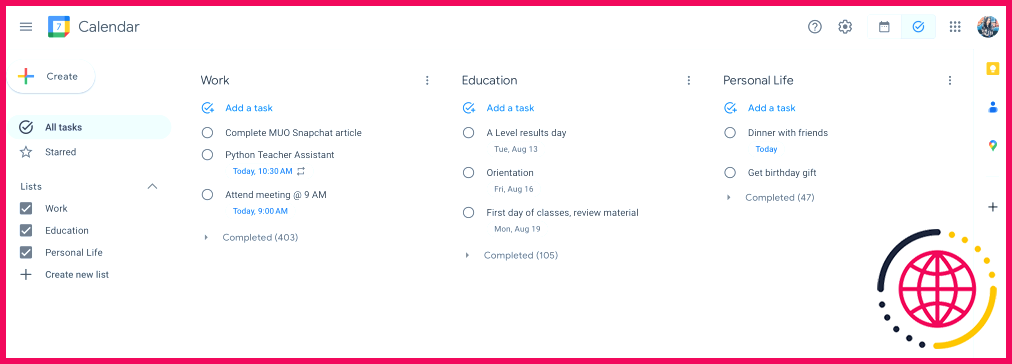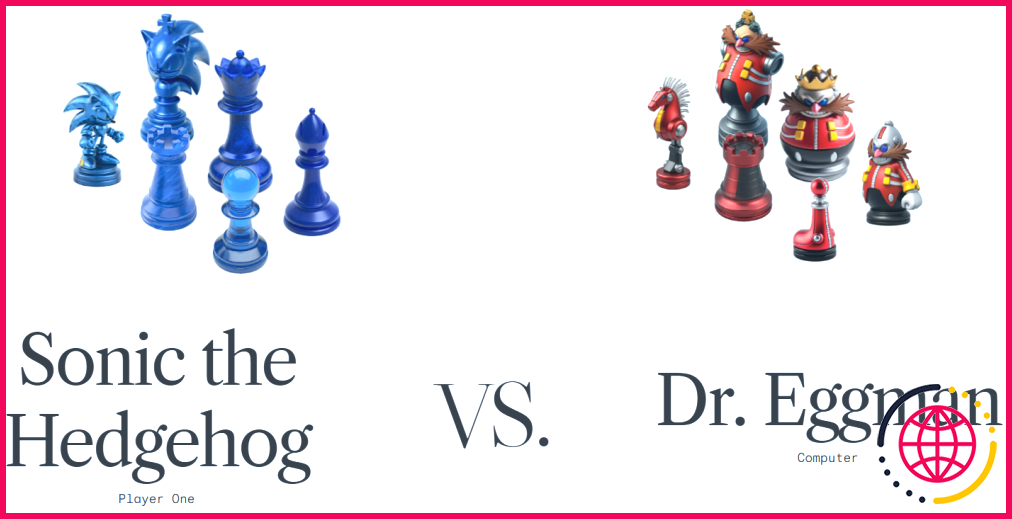Les 6 principales formules Excel que tout employé de bureau doit connaître
Dans un environnement de bureau où tout va très vite, le temps est compté. L’inefficacité dans la manipulation d’Excel peut vous faire perdre de précieuses heures, mais que se passerait-il si vous aviez les bons outils à portée de main pour relever ces défis ? Ces six formules Excel essentielles sont les raccourcis dont vous avez besoin pour gagner du temps, augmenter votre productivité et alléger votre charge de travail quotidienne.
1 IF et IFS
IF est l’une des fonctions logiques les plus utilisées dans Excel. Elle teste une condition et l’évalue à VRAI ou FAUX. Une formule IF a deux sorties possibles, l’une lorsque la condition est VRAIE et l’autre lorsque la condition est FAUSSE. Elle utilise la syntaxe suivante
Pour les scénarios plus complexes, Excel propose également la fonction IFS, qui permet de tester plusieurs conditions dans une seule formule sans imbrication ni syntaxe compliquée. Les instructions IFS sont écrites à l’aide de la syntaxe suivante :
:
Ces deux fonctions peuvent faire gagner beaucoup de temps dans un environnement bureautique. Un spécialiste des ressources humaines peut utiliser la fonction IF pour automatiser l’évaluation des performances des employés. Une simple formule IF telle que celle décrite ci-dessous peut être utilisée pour classer les employés en fonction de leurs performances :
L’équipe de vente peut également utiliser la déclaration IFS pour classer les clients en fonction de leur rentabilité :
Une instruction IFS peut accepter jusqu’à 127 conditions et renvoie la valeur correspondant à la première condition VRAIE.
2 SUM et SUMIFS
Comme son nom l’indique, la fonction SUM est utilisée pour additionner des nombres. Elle utilise la syntaxe suivante
Elle peut prendre des nombres, des références de cellules et des plages de cellules comme paramètres. Vous pouvez utiliser la fonction SOMME pour calculer rapidement les totaux de colonnes ou de lignes de données. Dans une feuille de calcul budgétaire, vous pouvez utiliser la fonction SOMME pour additionner les dépenses sur une période spécifique.
SUMIFS étend cette fonctionnalité en permettant aux utilisateurs d’additionner des données sur la base de critères multiples. Sa syntaxe est la suivante :
En pratique, une formule SUMIFS peut être utilisée pour additionner uniquement les ventes d’une région spécifique, d’un produit particulier ou d’un vendeur particulier. SUM et SUMIFS ne sont que deux des fonctions SUM d’Excel.
Vous pouvez spécifier jusqu’à 127 paires plage/critère dans une instruction SUMIFS.
3 AGGREGATE
La fonction AGGREGATE combine différentes fonctions d’agrégation numérique en une seule. Elle effectue des calculs tels que SUM, COUNT, MAX et MIN tout en ignorant les erreurs, les cellules cachées et même les autres fonctions AGGREGATE et SUBTOTAL. La syntaxe est la suivante :
Où nombre_de_fonctions représente le calcul à effectuer, options déterminent ce qu’il faut ignorer (par exemple, les lignes cachées ou les erreurs), ref est la plage de cellules ou le tableau de cellules à agréger, et k est un argument facultatif pour certaines fonctions.
AGGREGATE est particulièrement utile dans les grands ensembles de données où les fonctions standard telles que SUM ou AVERAGE peuvent être entravées par des données cachées ou des erreurs.
Dans l’exemple ci-dessous, AGGREGATE est appliqué à un tableau contenant des erreurs pour calculer le salaire total, moyen et le plus élevé perçu par les employés. Pour calculer le salaire le plus élevé, j’ai utilisé la formule :
AGGREGATE n’ignore pas les lignes cachées, les sous-totaux imbriqués ou les agrégats imbriqués lorsque l’argument du tableau inclut un calcul, tel qu’une opération logique pour décider quelles cellules inclure et exclure (par exemple C1:C50*(C1:C50>0))
4 TRIM
La fonction TRIM nettoie les données et supprime les espaces supplémentaires du texte. Cette fonction est particulièrement utile pour les données brutes importées d’une source externe. Elle supprime tous les espaces supplémentaires du texte, y compris les espaces de début, de fin et intermédiaires.
La syntaxe est simple :
Il peut s’avérer utile pour préparer une liste de diffusion, nettoyer les descriptions de produits et organiser les informations relatives aux ventes.
Par exemple, vous pouvez utiliser TRIM pour nettoyer les espaces avant, arrière et intermédiaires dans une liste de noms, comme dans la capture d’écran ci-dessous :
Pour supprimer tous les caractères non imprimables, c’est-à-dire les retours à la ligne et les espaces non sécants, vous pouvez utiliser la fonction TRIM avec CLEAN.
5 MIN et MAX
Les fonctions MIN et MAX sont faciles à utiliser et assez simples. Elles prennent une série de nombres et trouvent la plus petite ou la plus grande valeur de la série. Elles peuvent être utilisées comme alternative à la fonction AutoSum d’Excel lorsque les cellules à analyser sont dispersées dans la feuille de calcul.
La syntaxe de MIN est la suivante :
et pour MAX :
Vous pouvez saisir des nombres, des références de cellules ou des plages pour les deux fonctions.
Ces fonctions sont particulièrement utiles pour l’analyse des données, par exemple pour identifier les chiffres de vente les plus élevés et les plus bas dans un rapport ou pour surveiller les produits les plus performants et les moins performants d’une gamme. Il s’agit de deux des fonctions Excel essentielles pour les débutants.
MIN et MAX peuvent également être combinées avec d’autres fonctions, telles que IF ou SUMIFS, pour des rapports plus complexes.
6 VLOOKUP et HLOOKUP
Les fonctions VLOOKUP et HLOOKUP sont utilisées pour rechercher des valeurs dans les tableaux Excel sur la base d’une valeur d’index prédéfinie.
VLOOKUP (vertical lookup) recherche la valeur de référence dans la première colonne d’une plage définie et renvoie la valeur correspondante dans une autre colonne. HLOOKUP (consultation horizontale) recherche la valeur de consultation dans la ligne supérieure d’un tableau et renvoie une valeur d’une autre ligne dans la même colonne.
Les deux formules ont une syntaxe similaire :
Où le valeur_de_recherche est le nombre ou le texte que vous souhaitez rechercher, table_array est la plage de cellules contenant la valeur de recherche et la valeur à renvoyer, index_num est le numéro de la colonne ou de la ligne qui contient la valeur de retour, et l’index est le numéro de la colonne ou de la ligne qui contient la valeur de retour.range_lookup est un paramètre facultatif qui indique si la fonction renvoie une correspondance approximative ou exacte.
Ces fonctions sont utiles lorsque l’on travaille avec de grands ensembles de données comportant des milliers d’éléments. Par exemple, je peux parcourir le système d’inventaire pour trouver le prix du produit portant l’ID 223 à l’aide de la formule :
HLOOKUP peut être utilisé pour rechercher des données dans des tableaux structurés par lignes, comme les ventes d’un mois spécifique dans un rapport financier. En utilisant la formule suivante, j’ai pu déterminer le montant du chiffre d’affaires réalisé au mois d’août.
Si vous disposez de la suite Microsoft 365, vous pouvez utiliser la fonction XLOOKUP à la place pour les recherches horizontales et verticales.
Des calculs simples comme MIN et SUM aux fonctions plus avancées comme VLOOKUP et HLOOKUP, ces formules Excel sont essentielles pour tout employé de bureau cherchant à améliorer son efficacité et à se démarquer.
Quelles sont les 7 formules de base d’Excel ?
Formules de base dans Excel. =SUM(C2:C5)=MIN(E2:E5)=MAX(E2:E5)=AVERAGE(C2:C5)=COUNT(E2:E5)=POWER(D2/100,2)=CEILING(F2,1)=FLOOR(F2,1)
- =SUM(C2:C5)
- =MIN(E2:E5)
- =MAX(E2:E5)
- =MOYENNE(C2:C5)
- =COUNT(E2:E5)
- =PUISSANCE(D2/100,2)
- =CEILING(F2,1)
- =PLANCHER(F2,1)
Quelles sont les 5 fonctions Excel puissantes qui facilitent le travail ?
Voici les 5 fonctions de base d’Excel que tout le monde devrait connaître :. La fonction VLookup.La fonction Concatenate.Text to Columns.Remove Duplicates.Pivot Tables.
- La fonction VLookup.
- La fonction de concaténation.
- Texte en colonnes.
- Suppression des doublons.
- Tableaux croisés dynamiques.
Quelles sont les 25 formules les plus couramment utilisées dans MS Excel ?
Ajit Yadav 👨🏫 🇮🇳. Formule SUM : Exemple : =SUM(A1:A5) Formule MOYENNE : Exemple : =AVERAGE(B1:B10) COUNT formula : Exemple : =COUNT(C1:C8) Formule MAX : Exemple : =MAX(D1:D6) Formule MIN : Exemple : =MIN(E1:E4) Formule IF : Exemple : =IF(F <1>10, « Pass », « Fail ») Formule VLOOKUP : Formule CONCATENATE :
- Formule SUM : Exemple : =SUM(A1:A5)
- Formule MOYENNE : Exemple : =AVERAGE(B1:B10)
- Formule COUNT : Exemple : =COUNT(C1:C8)
- Formule MAX : Exemple : =MAX(D1:D6)
- Formule MIN : Exemple : =MIN(E1:E4)
- Formule IF : Exemple : =IF(F <1>10, « Pass », « Fail »)
- Formule VLOOKUP :
- Formule CONCATENATE :
Quelles formules dois-je connaître dans Excel ?
Sept formules Excel de base pour votre flux de travail. SOMME. La fonction SOMME est la première formule incontournable d’Excel. MOYENNE. La fonction MOYENNE devrait vous rappeler les moyennes simples de données, telles que le nombre moyen d’actionnaires dans un pool d’actionnariat donné. COMPTE. COUNTA. IF. TRIM. MAX & MIN.
- SOMME. La fonction SUM est la première formule incontournable d’Excel.
- MOYENNE. La fonction MOYENNE devrait vous rappeler les moyennes simples de données, telles que le nombre moyen d’actionnaires dans un pool d’actionnariat donné.
- COMPTE.
- COUNTA.
- IF.
- TRIM.
- MAX & MIN.